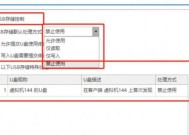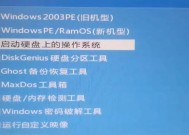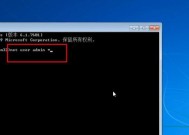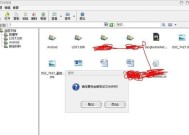U盘写保护怎么解除?遇到写保护无法删除文件怎么办?
- 科技资讯
- 2025-03-02
- 38
- 更新:2025-01-15 13:28:48
在使用U盘的过程中,我们常常遇到写保护的问题,这意味着我们无法向U盘中写入新的文件或删除已有文件。然而,不必担心,本文将为大家介绍一些有效的方法和技巧,帮助您快速解除U盘的写保护,让您的U盘重新恢复正常使用。
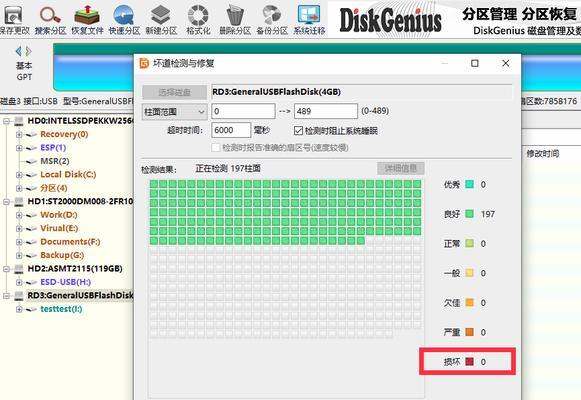
1.检查U盘物理开关是否打开

有些U盘设备会配备物理开关,用于控制是否允许写入数据。检查一下U盘外壳上是否有开关,并确保它处于打开的状态。
2.使用注册表编辑器进行修改
打开注册表编辑器,找到HKEY_LOCAL_MACHINE\SYSTEM\CurrentControlSet\Control\StorageDevicePolicies路径下的WriteProtect项,将其值设置为0,以解除U盘写保护。
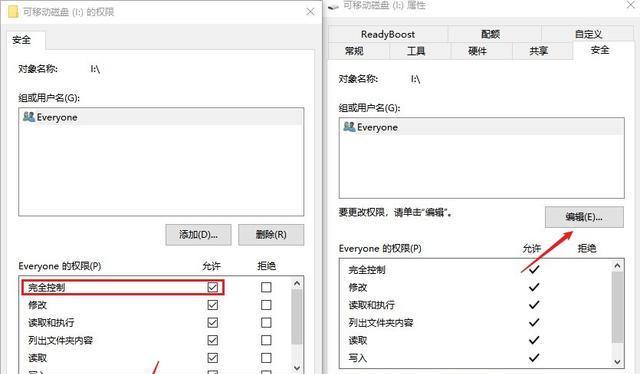
3.使用命令提示符修改属性
打开命令提示符窗口,输入"diskpart"命令进入磁盘分区工具,选择对应的磁盘编号并清除只读属性。
4.使用磁盘管理工具进行格式化
打开磁盘管理工具,找到对应的U盘分区,右键点击选择格式化,将文件系统设置为FAT32或NTFS,并取消勾选快速格式化选项。
5.检查病毒和恶意软件
有些病毒和恶意软件会导致U盘写保护问题,使用可信赖的杀毒软件对U盘进行全面扫描,并删除任何检测到的威胁。
6.使用磁盘修复工具进行修复
下载并运行可信赖的磁盘修复工具,选择对应的U盘进行修复操作,该工具能够解决一些与U盘写保护相关的文件系统问题。
7.检查U盘是否损坏
有时,U盘本身出现物理损坏会导致写保护问题。尝试将U盘连接到其他设备上,检查是否仍然存在写保护问题。
8.检查管理员权限
以管理员身份登录计算机,并确保您具有足够的权限来修改U盘的属性和设置。
9.更新驱动程序和操作系统
更新计算机上的驱动程序和操作系统补丁,以确保您拥有最新的系统功能和驱动支持。
10.使用第三方软件解除写保护
在互联网上搜索并下载一些专门用于解除U盘写保护的第三方软件,但务必注意软件的来源和可信度。
11.检查U盘是否为受保护状态
右键点击U盘图标,选择属性,确保“只读”选项未被勾选。
12.使用其他计算机进行尝试
将U盘连接到另一台计算机上,检查是否仍然存在写保护问题,以排除计算机系统问题。
13.将U盘格式化为RAW格式
有时将U盘格式化为RAW格式,然后再重新格式化为FAT32或NTFS格式可以解除写保护。
14.检查U盘制造商的官方工具
一些U盘制造商提供了官方的工具软件,通过这些工具可以解除U盘的写保护状态。
15.寻求专业技术支持
如果以上方法均未能解决问题,建议联系U盘制造商或专业的技术支持团队,寻求更高级的解决方案。
通过本文提供的方法和技巧,相信您已经了解了如何解除U盘的写保护。在遇到这样的问题时,不必惊慌,尝试一些简单的方法往往能解决大部分问题。如果仍然无法解决,记得寻求专业的技术支持。最重要的是,备份重要的数据,以免发生数据丢失。